Sådan stopper du Microsoft Teams i at åbne automatisk i Windows 11/10
Windows 11/10 har en indbygget Startup Program Manager i Task Manager . Det styrer, hvilke programmer der må startes automatisk, når en computer starter. Men for Microsoft Teams er der en post i registreringseditoren(Registry Editor) oprettet af udviklerne for at kontrollere, hvornår den starter. Microsoft Teams er et godt alternativ til Slack fra Microsoft . Da det er et fantastisk samarbejdsværktøj, er det bundet til at være åbent, når en computer starter op. Men hvis nogen ønsker at ændre indtastningerne i registreringseditoren(Registry Editor) for at deaktivere den automatiske opstart, så vil denne vejledning hjælpe dig.
Stop Microsoft Teams i at starte automatisk
I dette indlæg viser vi dig, hvordan du forhindrer Microsoft Teams i at åbne automatisk ved opstart ved hjælp af Registreringseditor(Registry Editor) , Teams - indstillinger, Task Manager eller Windows 11/10 indstillinger(Settings) .
1] Brug af registreringseditoren
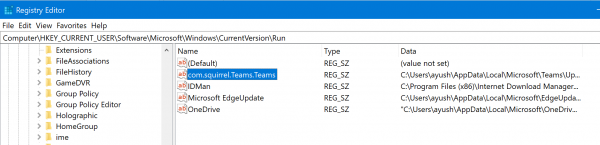
Åbn registreringseditoren og naviger til følgende placering:
Computer\HKEY_CURRENT_USER\Software\Microsoft\Windows\CurrentVersion\Run
Slet DWORD-posten for com.squirrel.Teams.Teams .
Afslut registreringseditoren.
Genstart(Reboot) din computer for at se ændringerne træde i kraft.
2] Brug af Teams-indstillinger
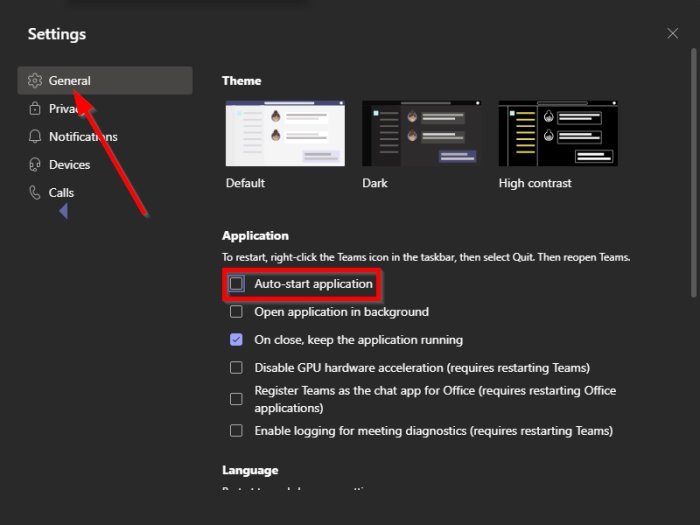
Fra vores erfaring er det nu ligetil at få Microsoft Teams til ikke længere at starte efter en genstart. (Microsoft Teams)Der er flere måder at få det gjort på, men den bedste måde er via Teams-indstillinger(Teams Settings) som følger:
- Start Microsoft Teams
- Åbn dens indstillinger
- Vælg fanen Generelt
- Fjern markeringen i Autostart program
- Genstart din computer og tjek.
Du har også andre måder at deaktivere dette startelement på.
3] Via Windows-indstillinger

En anden måde at få arbejdet gjort på er at åbne appen Indstillinger(open the Settings app) ved at klikke på Windows key + I .
Når det er gjort, skal du navigere til Apps > Startup . Se efter Microsoft Teams på listen over apps under Start(Startup) , og skift glideknappen(slide button) for at deaktivere automatisk start for dette program.
Genstart(Restart) og kontroller, om appen automatisk starter som normalt eller ej.
4] Via Task Manager

Hvis du foretrækker at lege med Task Manager , så er denne mulighed lige så god.
Du skal blot(Simply) starte værktøjet og derefter klikke på Flere detaljer. Derfra skal du vælge fanen Opstart(Startup) øverst, og derefter se efter Microsoft Teams på listen over apps.
Højreklik(Right-click) på Teams , og klik derefter på Deaktiver(Disable) for at få arbejdet gjort.
Når du har genstartet din computer, bør Microsoft Teams ikke længere automatisk starte med Windows 11/10 , medmindre ændringerne er omvendt.
Relateret(Related) : Sådan deaktiveres, afinstalleres eller fjernes Teams fra opstart i Windows 11 .
Jeg håber, at dette tip hjælper dig.(I hope this tip helps you.)
Related posts
Mikrofonen virker ikke i Microsoft Teams på Windows 11/10
Sådan åbner du flere forekomster af Microsoft Teams i Windows 11/10
Sådan rettes Microsoft Teams-fejl caa70007 i Windows 11/10
Ret Microsoft Teams-fejl caa70004 i Windows 11/10
Sådan ændres temaet i Microsoft Teams på Windows 11
Brug af iTunes-appen fra Microsoft Store på Windows 11/10
Bedste Air Air Warfare til Windows 11/10 på Microsoft Store
Sådan ændres sproget i Microsoft Edge til Windows 11/10
Skift primær e-mailadresse på Microsoft-konto til Windows 11/10
Sådan installeres Microsoft Office Picture Manager i Windows 11/10
Sådan downloades, installeres og køres Microsoft Works på Windows 11/10
Sådan stopper du Microsoft Teams i at åbne automatisk på Windows 11
Konfigurer, hvordan Microsoft Edge behandler cookies i Windows 11/10
Sådan tilføjer du Microsoft Store Game-apps til Steam i Windows 11/10
Microsoft Photos-appen mangler eller virker ikke i Windows 11/10
Stop Microsoft Edge i at køre i baggrunden i Windows 11/10
Sådan stopper du Microsoft Teams i at åbne ved opstart
Microsoft Publisher kan ikke gemme filen som PDF i Windows 11/10
Sådan blokerer du et websted i Microsoft Edge på Windows 11/10
Langsomme downloadhastigheder til Microsoft Store på Windows 11/10
